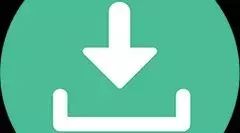wifi虚拟主机虚拟机CentOS7怎么连接WiFi
用无线上网虚拟机桥接上网怎么设置
打开VM的虚拟网络编辑器在“桥接到”下拉选择项里选择无线网卡
VMware虚拟机怎么和主机共享无线网络
方法/步骤
首先在【主机】中开启两个服务。
VMware Nat Service和VMware DHCP Service
在主机中按Win+R打开“运行”对话框,输入“services.msc”,打开服务管理器。
在“服务”中开启两个服务:
然后在【虚拟机】中设置“无线网络连接”自动获取IP地址和DNS地址:
打开“网络连接”,右击“无线网络连接”,点“属性”:
在“常规”选项卡下,选中“协议”,点“属性”。然后把ip和dns设为自动获取
最后进入虚拟机设置连接方式:
在虚拟机菜单栏中选中“虚拟机”,点“设置”,打开“虚拟机设置”对话框。
在“硬件”选项卡下,选中“网络适配器”,在右边选中“NAT:使用已共享的主机IP地址(N)”。
看看右下角的小电脑图标有木有点亮,没有的话,右击它,“连接”。
好啦,现在可以去网上冲浪啦。
主机用wifi 连接的 虚拟机中如何设置才能上网? 虚拟机是 vm8.0.2的 求解求解 , !
无论主机用何种方式上网,虚拟机设置成NAT方式就可以上网了。
如果不能,可以参考我空间的文章。
虚拟机无线网络
主机可以上网 虚拟机就可以 虚拟机用的是nat 上网的
虚拟机CentOS7怎么连接WiFi
在虚拟机主页单击菜单栏的编辑 虚拟网络编辑器 找到桥接网卡(或者为 0)将桥接的本地网卡设置为无线网卡,然后将虚拟机网卡设置为 桥接网卡 或者 NAT,缺点因为桥接的无线网卡所以在虚拟机中不会认为这个链接是无线的还会显示以太网连接(但事实上确实使用的宿主机的无线网卡)
此内容来自互联网用户分享,如有侵犯到你的权益请联系本站,将在24小时内做出处理!
页面地址:http://www.youmibao.com/d/295631/75.html
页面地址:http://www.youmibao.com/d/295631/75.html
- 上一篇: 登录云主机的方式巨灵鸟5000怎么登录
- 下一篇: 移动的虚拟主机有没有移动线路的虚拟空间?